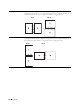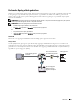Users Guide
Afdrukken 331
4
Selecteer de taak die u wilt annuleren.
5
Druk op de knop <Verwijderen>.
Dubbelzijdig afdrukken
Met dubbelzijdig afdrukken kunt u afdrukken op beide zijden van een vel papier. Zie
“
Ondersteunde papiersoorten
”
voor formaten die geschikt zijn voor dubbelzijdig afdrukken.
Dubbelzijdig afdrukken met de duplexunit
1
Klik op
Start
→
Apparaten en printers
.
Voor Windows XP: Klik op
Start
→
Printers en faxapparaten
.
Voor Windows Vista: Klik op
Start
→
Configuratiescherm
→
Hardware en geluiden
→
Printers
.
Voor Windows Server 2008: Klik op
Start
→
Configuratiescherm
→
Printers
.
Voor Windows Server 2008 R2: Klik op
Start
→
Apparaten en printers
.
Voor Windows 8: Klik in de bureaubladmodus met de rechtermuisknop op de linkeronderhoek van het scherm en
klik vervolgens op
Configuratiescherm
→
Hardware en geluiden
→
Apparaten en printers
.
Voor Windows Server 2012: Klik in de bureaubladmodus met de rechtermuisknop op de linkeronderhoek van het
scherm en klik vervolgens op
Configuratiescherm
→
Hardware
→
Apparaten en printers
.
2
Klik met de rechtermuisknop op de printer en selecteer
Voorkeursinstellingen voor afdrukken
.
Het tabblad
Algemeen
verschijnt.
3
Kies bij Papierbron de papierlade.
Voor het PCL-stuurprogramma:
Maak een keuze uit Auto, Lade 1, Lade 2 of MPF.
Voor het PS-stuurprogramma:
Maak een keuze uit Automatisch selecteren, Lade 1, Lade 2 of MPF..
4
Uit
Dubbelzijdig
, selecteer
Omslaan korte kant
of
Omslaan lange kant
.
OPMERKING: zie voor nadere bijzonderheden over de opties Omslaan korte kant en Omslaan lange kant
“
Naar korte
zijde
”
en
“
Naar lange zijde”.
5
Klik op
OK
.
Boekje afdrukken gebruiken
Als u de functie Boekje afdrukken wilt gebruiken, selecteert u het keuzevakje Inschakelen onder Boekje afdrukken in
het tabblad Opmaak.
OPMERKING: bij gebruik van het XPS- of PS-stuurprogramma is de functie Boekje afdrukken niet beschikbaar.
OPMERKING: bij gebruik van de functie Boekje afdrukken selecteert u Omslaan lange kant onder Dubbelzijdig.